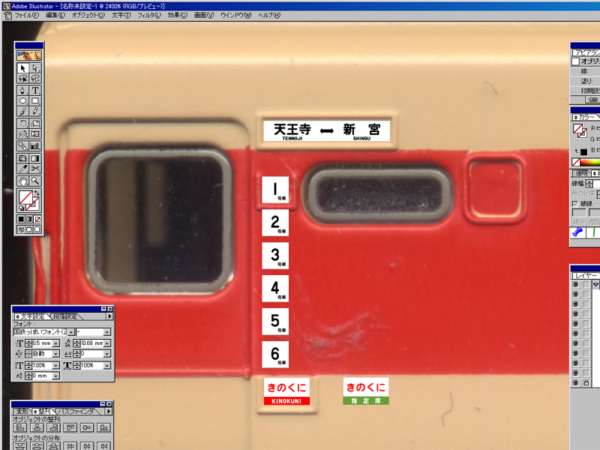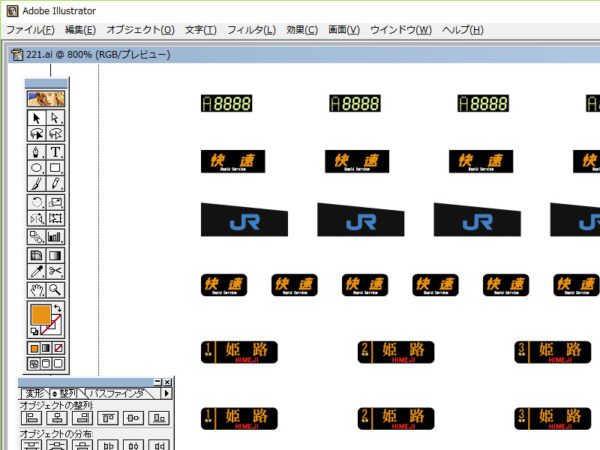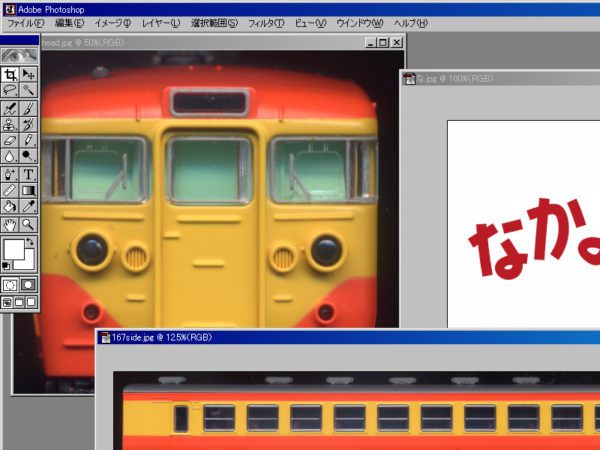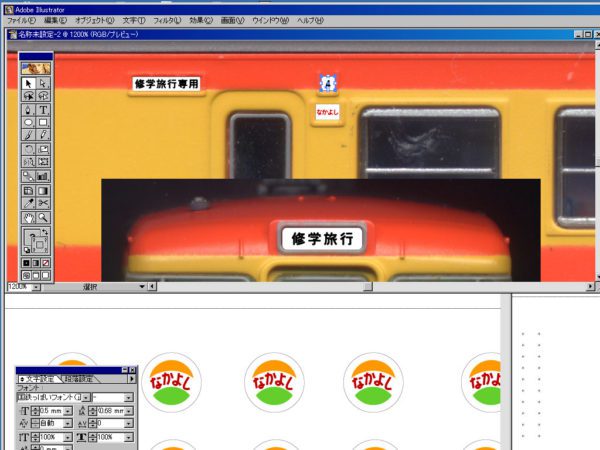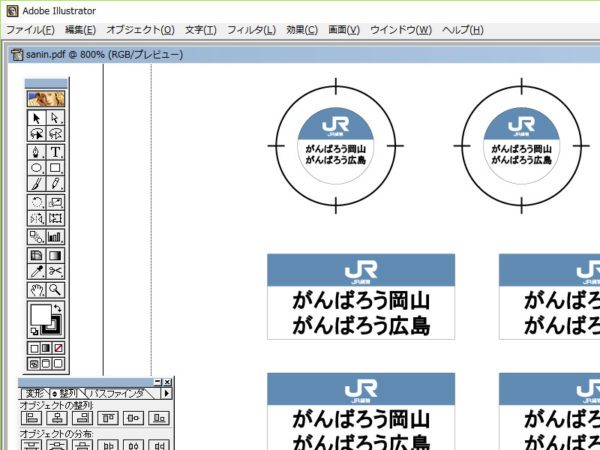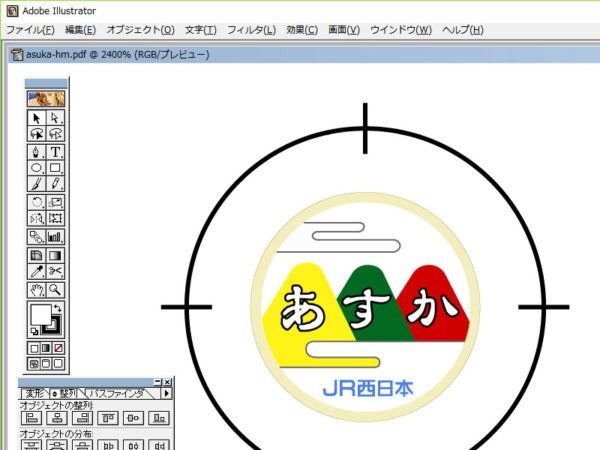TOMIX キハ28・58にサボを入れてみた。
2018年10月31日 21時00分  月齢:22.4[弓張月(下弦)] 潮汐:小潮
月齢:22.4[弓張月(下弦)] 潮汐:小潮
7年前に投稿 | 鉄道模型 | コメントはありません
1分ぐらいで読めます。
前面には「急行」の幕を入れているのですが、側面は何もしていなかったキハ28・58。物心つく前に乗ったことがあるはずの急行「きのくに」にすることにしました。「みささ・みまさか」「かすが・紀州・平安」「ちどり・みよし・たいしゃく」などもいいんですけどねー。昔は急行がいっぱい走っていて良かったなー。どの列車もガラガラだったけど。今だったら「あんな車両設備で追加料金いるの?!」なんて声もありそうです。
スキャンした車体をもとにIllustratorでデータを作っていきます。1号車は普通車指定席・2号車はグリーン車指定席ということで、愛称名のサボは2種類作りました。
こんな感じになりましたー。ちょっと優等列車らしくなった気がします。しかし昼行急行のグリーン車に乗る客層ってどんな人たちだったのかなぁ。あまりお目にかかった記憶がありません。
ヘッドマークも作ってみたけど、ないほうがいいかな。